win10设备管理器没有蓝牙怎么办 win10设备管理器蓝牙模块消失怎么解决
在打开精简版win10设备管理器时,有时会遇到找不到蓝牙选项的问题,这给我们的使用带来了一些困扰,当我们需要连接蓝牙设备或是进行蓝牙设置时,却发现设备管理器中并没有相应的选项。win10设备管理器没有蓝牙怎么办呢?本文将介绍win10设备管理器蓝牙模块消失怎么解决的方案。
win10设备管理器无法找到蓝牙设备怎么办:
方法1:通过蓝牙支持服务检查
步骤1:按住Win + R键。在“运行”对话框中键入services.msc,然后单击“确定”。此命令将启动 Windows 服务管理器。
步骤2:找到蓝牙支持服务。右键单击它并选择属性。或者,只需双击目标栏。
步骤3:在常规选项卡下,从启动类型下拉菜单中选择自动。如果服务状态为“已停止” ,请单击“开始”按钮。点击“应用”和“确定”保存设置。
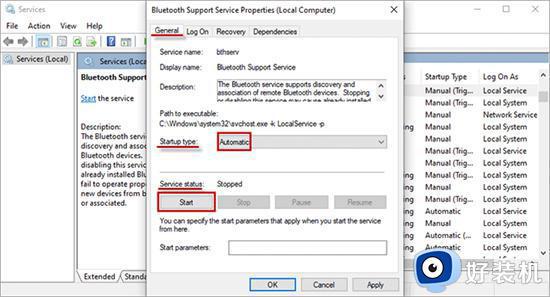
重启后检查设备管理器中是否可以找到蓝牙。如果设备管理器中仍然缺少蓝牙,请继续执行下一个解决方案。
方法2:显示隐藏设备
步骤1:按Win + X键,然后从弹出菜单中选择设备管理器。
步骤2:出现“设备管理器”窗口后,点击“查看”选项卡,然后选择“显示隐藏的设备”。
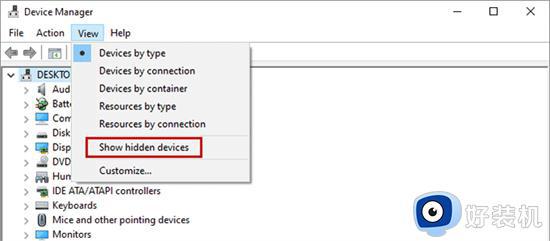
检查丢失的蓝牙是否已返回到设备管理器。
方法3:对蓝牙驱动程序进行故障排除
步骤1:使用Win + I热键打开“设置” ,然后单击“更新和安全”。
步骤2:从左侧列表中选择“故障排除”选项。找到并点击右侧窗格中的蓝牙,然后单击运行故障排除程序。
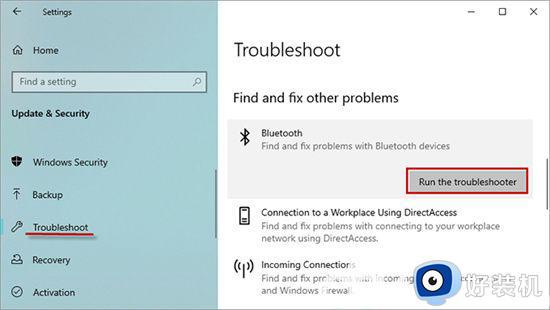
步骤3:如果疑难解答程序检测到问题,请按照说明修复损坏的文件。如果幸运的话,您将从设备管理器中找回丢失的蓝牙。
以上就是解决Win10设备管理器中找不到蓝牙选项的全部步骤,如果还有不清楚的用户,可以参考本文提供的操作方法,希望对大家有所帮助。
win10设备管理器没有蓝牙怎么办 win10设备管理器蓝牙模块消失怎么解决相关教程
- win10 中设备管理器找不到蓝牙怎么回事 win10设备管理器没有蓝牙如何解决
- win10如何解决设备管理器没有蓝牙 win10设备管理器没有蓝牙的三种解决方法
- win10电脑设备管理器没有蓝牙怎么回事 win10设备管理器没有蓝牙的解决方法
- win10设备管理蓝牙不见了怎么办 win10设备管理器无法识别蓝牙的解决方案
- 台式win10设备管理器找不到蓝牙怎么解决
- w10电脑蓝牙模块消失了怎么办 电脑w10蓝牙功能不见了修复方法
- win10蓝牙设备删除失败怎么回事 win10蓝牙设备删除不了如何处理
- win10 蓝牙驱动如何安装 win10蓝牙驱动安装步骤
- win10蓝牙删除设备失败怎么回事 win10系统蓝牙配对设备删除不了如何处理
- win10连蓝牙设备为什么无法删除 windows10蓝牙设备无法删除的处理方法
- win10拼音打字没有预选框怎么办 win10微软拼音打字没有选字框修复方法
- win10你的电脑不能投影到其他屏幕怎么回事 win10电脑提示你的电脑不能投影到其他屏幕如何处理
- win10任务栏没反应怎么办 win10任务栏无响应如何修复
- win10频繁断网重启才能连上怎么回事?win10老是断网需重启如何解决
- win10批量卸载字体的步骤 win10如何批量卸载字体
- win10配置在哪里看 win10配置怎么看
win10教程推荐
- 1 win10亮度调节失效怎么办 win10亮度调节没有反应处理方法
- 2 win10屏幕分辨率被锁定了怎么解除 win10电脑屏幕分辨率被锁定解决方法
- 3 win10怎么看电脑配置和型号 电脑windows10在哪里看配置
- 4 win10内存16g可用8g怎么办 win10内存16g显示只有8g可用完美解决方法
- 5 win10的ipv4怎么设置地址 win10如何设置ipv4地址
- 6 苹果电脑双系统win10启动不了怎么办 苹果双系统进不去win10系统处理方法
- 7 win10更换系统盘如何设置 win10电脑怎么更换系统盘
- 8 win10输入法没了语言栏也消失了怎么回事 win10输入法语言栏不见了如何解决
- 9 win10资源管理器卡死无响应怎么办 win10资源管理器未响应死机处理方法
- 10 win10没有自带游戏怎么办 win10系统自带游戏隐藏了的解决办法
